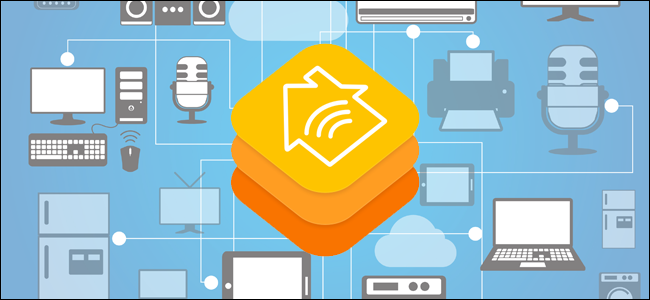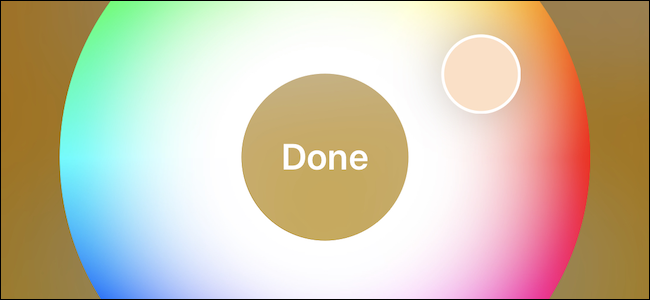Pokud chcete přístup ke všem funkcím vašehoInteligentní domov s domácí technologií HomeKit, když jste mimo domov, můžete - pokud máte doma dům Apple TV nebo iPad. Čtěte dál, jak vám ukážeme jak.
Jak mohou Apple TV a iPad fungovat jako rozbočovače HomeKit
Systém Apple HomeKit vám umožňuje ovládatchytrý domov z vašeho zařízení iOS pomocí aplikací, widgetů a, nejvíce futuristicky ze všeho, vašeho hlasu prostřednictvím integrace Siri. Bohužel, druhý, kdy opustíte dosah vašeho Wi-Fi routeru a nejste již „doma“, se integrace zastaví.
PŘÍBUZNÝ: Co je Apple HomeKit?
Když stojíte ve vaší foyer a řeknete „Siri,rozsvítit světla “, šťastně zapne světla integrovaná do HomeKit. Ale pokud stojíte na okraji bloku těsně mimo dosah Wi-Fi a vydáte stejný příkaz, dostanete odpověď jako „Je mi líto, v tuto chvíli se k vašim zařízením nemůžu dostat“.
Naštěstí existuje docela jednoduché řešení. Počínaje 3. generací Apple TV a dále, Apple zahrnul podporu HomeKit upečenou přímo do Apple TV. Zapojením Apple TV do domácí sítě nevytváříte pouze zábavní portál, ale v pozadí slouží Apple TV také jako bezpečná brána z vnějšího světa pro všechny příkazy HomeKit, které se filtrují do vašeho domu. .
Žádné Apple TV? Žádný problém. Kromě aktivace Apple TV jako rozbočovače HomeKit rozšířili nabídku HomeKit také vydáním iOS 10. Pokud máte iPad spuštěný iOS 10 (a necháte tento iPad doma, když jste pryč), může nyní fungují také jako hub HomeKit.
Ačkoli řešení může být jednoduché, jakmile to budenasazeno, HomeKit je stále relativně nová nabídka a nastavení není bez vtípků. Spíše než nechat se zmatit v procesu, shromáždili jsme zde všechny důležité informace, abychom vás uvedli do provozu.
Co budete potřebovat
Než se pustíme do procesu nastavení, udělejme toUjistěte se, že všichni jsou na stejné stránce a jsou připraveni pokračovat. Pro tento tutoriál toho moc nepotřebujete, ale pokud nemáte všechny kusy, nebudete si moci nastavit a otestovat svůj vzdálený přístup HomeKit.

Nejprve potřebujete buď Apple TV, nebo iPadže jste vždy ochotni odejít doma. Váš televizor Apple TV musí být buď modelem třetí generace (aktualizován na současný systém iOS 8.4.1, Apple TV Software 7.2), nebo modelem čtvrté generace (spuštěný tvOS 10.0+). Před pokračováním zkontrolujte, zda je vaše Apple TV aktualizována. Funkce HomeKit není k dispozici u starších modelů Apple TV nebo modelů 3. generace, které nebyly aktualizovány.
Pokud jdete po iPadu, musí být váš iPadschopný provozovat iOS 10 nebo vyšší, což vylučuje rané modely iPadů. Budete potřebovat iPad 4. generace, iPad Mini 2, 3 nebo 4 a iPad Air nebo Air 2 nebo jeden z nových modelů iPad Pro.
Za druhé, budete potřebovat zařízení iOS, jako je iPhonenebo iPad po ruce. Vaše primární zařízení iOS přihlášené k vašemu účtu iCloud se perfektně hodí pro výuku. Pokud jste se rozhodli používat iPad jako rozbočovač HomeKit, budete potřebovat další zařízení iOS, abyste mohli testovat systém (a samozřejmě použít k ovládání systému HomeKit mimo domov, když iPad necháte za sebou).
Nakonec vyzkoušejte funkčnost vašehov systému budete potřebovat zařízení HomeKit s nainstalovanou a nakonfigurovanou domácí sítí. Pro tento tutoriál používáme systém Philips Hue s novým mostem s podporou HomeKit. Samozřejmě je samozřejmé, že pokud máte zájem o tento tutoriál, v současné době máte nebo plánujete získat zařízení HomeKit, ale ve svém vzrušení se ujistěte, že je dotyčné zařízení HomeKit nainstalováno a správně funguje ve vaší domácí síti, než se o to pokusíte ovládat to na dálku.
Apple TV nebo iPad? Poloha a funkce
Než budeme pokračovat, rychle zdůrazníme pročmůžete se rozhodnout pro jedno zařízení přes druhé jako vaše centrum HomeKit. Samozřejmě, pokud máte pouze jeden z hardwaru, pak je to zařízení, které budete používat, ale pro silně investované domácnosti Apple je velká šance, že oba jsou na stole jako potenciální rozbočovače HomeKit.
Prvním a nejdůležitějším hlediskem je umístění. Některá zařízení HomeKit se spoléhají na komunikaci Wi-Fi (jako je rozbočovač Philips Hue) a jiná se spoléhají na komunikaci Bluetooth (jako například zámky podporující Schlage Sense HomeKit). Pokud váš rozbočovač HomeKit není ve vzdálenosti Bluetooth (~ 30-40 stop) od dotyčného zařízení, bude připojení HomeKit k tomuto zařízení skvrnité k neexistenci.
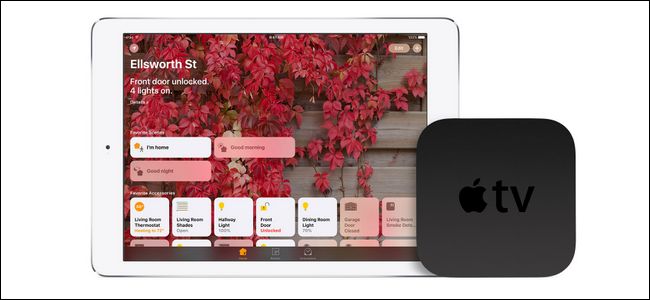
Pokud používáte Apple TV ve své ložnici, proinstanci a přes Bluetooth nelze dosáhnout inteligentního zámku na zadních dveřích, pak budete muset přesunout Apple TV nebo iPad, abyste je udrželi v dosahu zámků. To samé platí pro opak: pokud chcete svůj iPad používat v posteli každou noc jako čtečku zpráv nebo portál Netflix, pak je to špatná volba pro připojení k těmto příšerným Bluetooth-závislým příslušenství.
PŘÍBUZNÝ: Jak přimět Siri, aby reagoval na váš hlas (aniž byste něco stiskli)
Kromě vydání primárníhodůležitost - umístění - je zde docela přesvědčivá sekundární úvaha: funkce. S iOS 10 představil Apple aplikaci Home, velmi potřebnou aplikaci dashboardu, která poskytuje přehledné rozhraní pro váš domov HomeKit. Bez ohledu na to, i přes to, že Apple TV fungoval jako rozbočovač HomeKit od začátku, neuvedli verzi Home pro tvOS.
IPad spuštěný jako rozbočovač HomeKit na straně druhémá oproti Apple TV v tomto ohledu dvě odlišné výhody. Nejen, že má aplikaci Home, která funguje jako opravdu pěkný přístrojový panel na prostorné obrazovce iPadu, ale má také funkci „Hey Siri!“. To znamená, že váš iPad můžete nejen snadno použít jako interaktivní rozbočovač prostřednictvím velké dotykové obrazovky, ale také můžete zapnout funkci „Hey Siri!“ A ovládat svůj chytrý dům hlasem a vydávat příkazy do rozbočovače HomeKit jako „Hey Siri“ ! Nastavte obývací pokoj do režimu filmu “. Konečným výsledkem je zážitek budoucnosti, kdy můžete, jako Star-Trek, držet sílu přímo v ruce nebo ji ovládat hlasem.
Nejprve: Připravte svá zařízení pro vzdálený přístup HomeKit
I přes novou aplikaci Home a jasný tah Applesměrem k zpřístupnění systému HomeKit jsou některé vnitřní fungování systému HomeKit frustrujícím způsobem neprůhledné. Důrazně doporučujeme, abyste si tuto část pečlivě přečetli, protože neprovedení těchto jednoduchých kroků povede k selhání vzdáleného nastavení HomeKit bez chybového hlášení nebo indikace proč.
V první řadě musíte zajistit všezařízení zapojená do tohoto procesu (primární zařízení iOS, které používáte pro HomeKit a Apple TV / iPad, které používáte jako rozbočovač), jsou přihlášena do účtu správce HomeKit (pokud nastavujete systém HomeKit, jste to vy). Nedělejte si starosti s ostatními uživateli ve vaší domácnosti, kteří mají vlastní přihlašovací údaje iCloud - s nimi můžete sdílet přístup později.
Za druhé, ať používáte iPad nebo Apple TV jako rozbočovač HomeKit, vy musí povolte zvýšené zabezpečení vašeho účtu iCloudnebo nebudete moci vzdáleně přistupovat k vašemu HomeKit domů. Počínaje vydáním systému iOS 10 je nyní povinné povolit ve vašem účtu iCloud dvoufaktorové ověření a povolit vzdálený přístup HomeKit. Popadněte zařízení iOS nebo počítač Mac, abyste tak učinili - v systému iOS můžete povolit dvoufaktorový vstup do Nastavení> iCloud> Hesla a zabezpečení. Pokud potřebujete pomoc s jeho nastavením, podívejte se na náš podrobný návod zde.

Nakonec, i když nepoužíváte žádné jiné iCloudfunkce, musíte zapnout klíčenku iCloud, protože je nyní závislostí na zabezpečení HomeKit. Chcete-li tak učinit, přejděte na Nastavení> iCloud> Keychain a ujistěte se, že je nastavení zapnuto (klepnutím na toto tlačítko přepněte položku, pokud není).

Před každou z těchto úloh dvakrát zkontrolujtePokračování: stejné přihlášení iCloud pro všechna zařízení, pro váš účet iCloud zapnutý dvoufaktor a pro každé zařízení iOS zapojené do nastavení zapnuto iCloud Keychain.
Jak nakonfigurovat Apple TV jako HomeKit Hub
Pokud jste se rozhodli pro Apple TV jako svůj HomeKitnáboj extraordinaire, tohle je vaše píšťalka. Posaďte se na svůj televizor pomocí dálkového ovladače (nebo klávesnice Bluetooth, pokud nesnášíte zadávání hesel pomocí dálkového ovladače stejně jako my) a pokračujte dále.
Krok 1: Povolte přístup HomeKit v Apple TV
Jakmile uděláte další bezpečnostní řešení, myjak je uvedeno, povolíte přístup HomeKit do místní sítě jednoduše přihlášením do Apple TV pomocí stejného iCloud / Apple ID jako zařízení, které používáte k ovládání vašeho systému HomeKit doma. A je to. Na rozdíl od systému HomeKit v systému iOS 9 není vaše zařízení přihlášeno k zařízení - systém HomeKit je nyní zcela integrovaný a ve výchozím nastavení zapnutý (pokud máte ve svém účtu odpovídající nastavení zabezpečení).
Za tímto účelem je jedinou věcí, kterou musíte udělatApple TV přejděte na Nastavení> Účty a potvrďte, že položka v sekci Apple ID: iCloud je stejné ID, jaké používáte na primárním zařízení iOS, které řídí váš systém HomeKit. Pokud jste právě povolili dvoufaktorové ověření na svém účtu iCloud pro tento tutoriál, budete se muset znovu přihlásit, abyste mohli Apple TV autorizovat. Klikněte na položku iCloud, i když se zdá, jako byste již byli přihlášeni. Znovu zadejte heslo a poté, co budete vyzváni, zadejte dvoufaktorový ověřovací kód zaslaný do telefonu.

Po dokončení tohoto kroku se v nabídce účtu iCloud v Apple TV zobrazí položka s názvem „Domů“ a vedle ní by měla být uvedena položka „Připojeno“.

Pokud není nastaveno na „Připojeno“, zkontrolujte prosímbezpečnostní pokyny v předchozí části a ujistěte se, že jste je všechny řádně provedli. Do této nabídky se můžete kdykoli vrátit a zkontrolovat stav vašeho centra HomeKit a pokud chcete, vypnout jej. Jednoduše vyberte položku „Home“ a klepnutím na ni pomocí dálkového ovladače Apple ji můžete přepnout na „Not Connected“.
V tomto okamžiku je vaše Apple TV úspěšně připojena k síti HomeKit.
Krok 2: Zakažte spánek na Apple TV
Nebyli jsme schopni najít žádné oficiální slovo vDokumentace Apple TV / HomeKit o tom, zda je nutné nastavit jednotku Apple TV tak, aby nikdy nespala, aby fungovaly vzdálené funkce HomeKit.
PŘÍBUZNÝ: Jak zabránit tomu, aby vaše Apple TV přecházela do režimu spánku
Po malém pokusu a omylu jsme všakzjistili, že je pravděpodobně nejlepší, pokud nastavíte, aby vaše Apple TV nikdy nespala. I když bychom rádi rádi slyšeli od Apple, že to není nutné, v našich testech příkazy neprošly domů, když Apple TV spala. Režim spánku můžete vypnout přechodem na Nastavení> Obecné> Spánek po a úpravou nastavení na „Nikdy“.

Pokud máte obavy o spotřebu energie, nedělejte tobýt. Udeřili jsme do Apple TV monitorovací zařízení a zjistili jsme, že nechat ho běžet 24/7 po celý rok, spotřeboval pouze elektřinu v hodnotě 2,50 $.
Jak nakonfigurovat váš iPad jako HomeKit Hub
Pokud jste byli prodáni na naší kontrole iPad-as-Star-Trekzařízení dříve, toto je část výukového programu pro vás. Popadněte svůj iPad a připravte se na radost ze života, jako bychom žili na hvězdné lodi. Ve srovnání s nastavením přístupu Apple TV pro HomeKit se nastavení iPadu cítí podstatně jednodušší z důvodu toho, jak rychle se skrz něj můžete probíjet.
Nejprve, pokud jste neskočili přes iClouddvoufaktorové ověřovací obruče a zapnul iCloud Keychain, jak jsme uvedli ve výše uvedené přípravné části, udělejte to nyní. Jakmile tak učiníte, jednoduše přejděte na Nastavení> Domů a zapněte možnost „Použít tento iPad jako domácí rozbočovač“.

A je to. Jakmile je váš iPad přihlášen ke stejnému účtu iCloud jako správce HomeKit a nastavení zabezpečení je správné, je to jen jedno přepínání. Výložník. Hotovo.
Jak ovládat zařízení HomeKit z dálky
Nyní, když jsme vše nakonfigurovali, je časvyzkoušet to. Přístup k HomeKit z dálky se děje buď prostřednictvím aplikace Home nebo prostřednictvím Siri, takže budete chtít zjistit, které příkazy dělají to, co se na něj bude spolehnout, až budete skutečně mimo domov.
Nejjednodušší způsob, jak testovat věci, je vypnoutWi-Fi na vašem iPhone a pomocí mobilního rádia „vzdáleně“ připojte svůj dům. Přejetím po telefonu iPhone získáte přístup do Control Center a vypnete Wi-Fi.
Jakmile je Wi-Fi vypnuto, stiskněte a podržte tlačítko Domůsvolat Siri. Zadejte příkaz, o kterém víte, že pracuje se systémem HomeKit. V našem případě jsme vydali příkaz ke změně barvy Hue žárovek. (Neptejte se nás proč, ale Siri ráda přidává články k našim mluveným příkazům, takže nakonec zněme jako Super Mario.)

Můžete také otevřít aplikaci Home, libovolné widgety HomeKit, které jste nakonfigurovali, nebo libovolné zkratky HomeKit v novém ovládacím centru iOS 10.

Pokud hlasový příkaz, zástupce, widget nebo jiný spouštěč HomeKit funguje, když jste doma, když jste pryč, bude to také fungovat.
Opět platí, že umístění je všechno
Jeden malý vtip, na který bychom rádi znovu poukázali (naušetří vám hodiny vytáhnutí vlasů) je důležitost umístění s ohledem na funkčnost HomeKit a Apple TV nebo iPad. Toto je druhá verze tohoto tutoriálu, protože jsme ji aktualizovali, aby odrážel změny, které iOS 10 přinesl do HomeKit. Čtenáři tématu číslo jedna, kteří psali ohledně první verze tohoto článku, zdaleka nebyli problémem s umístěním a nepochopením toho, jak Bluetooth hrál roli v jejich domácnosti HomeKit.
Apple TV a iPad mohou interagovat s HomeKitzařízení dvěma způsoby: mohou poslat signál do zařízení HomeKit prostřednictvím vaší kabelové nebo bezdrátové domácí sítě nebo mohou se zařízeními komunikovat prostřednictvím Bluetooth.
Dobrý směrovač Wi-Fi dosáhne z hloubkysvůj suterén k krokvím vašeho podkroví (a možná dokonce až k obrubníku před vaším domem). Signály Bluetooth, na druhé straně, se významně degradují i přes rozpětí velkého prvního patra. Když jsme měli Apple TV na naší zkušební stolici v naší kanceláři, nemohli jsme získat vzdálený přístup HomeKit k práci s naším novým zámkem Schlage Sense HomeKit. Nakonec nás napadlo, že zámek komunikoval se systémem HomeKit přes Bluetooth, nikoli Wi-Fi. Když jsme umístili Apple TV na tradičnější a centralizovanější místo (u TV v obývacím pokoji), bylo dost blízko zámku, aby se obnovil vzdálený HomeKit.
Pokud máte potíže se zařízením, nereagujte, zvažte umístění rozbočovacího zařízení HomeKit vzhledem k chytrému domácímu zařízení a to, zda používá Bluetooth komunikaci.
Jakmile jste spolu s tutoriálem následovalipříkaz, který můžete vydat ve vašem vlastním domě, například „Vypněte světla“, „nastavte termostat na 75“ nebo podobně bude fungovat, když stojíte po ulici nebo na půl cesty po celém světě.
Máte naléhavou otázku o systému HomeKit nebo jiném inteligentním domácím softwaru nebo hardwaru? Zastřelte nám e-mail na ask@howtogeek.com a my se pokusíme odpovědět.